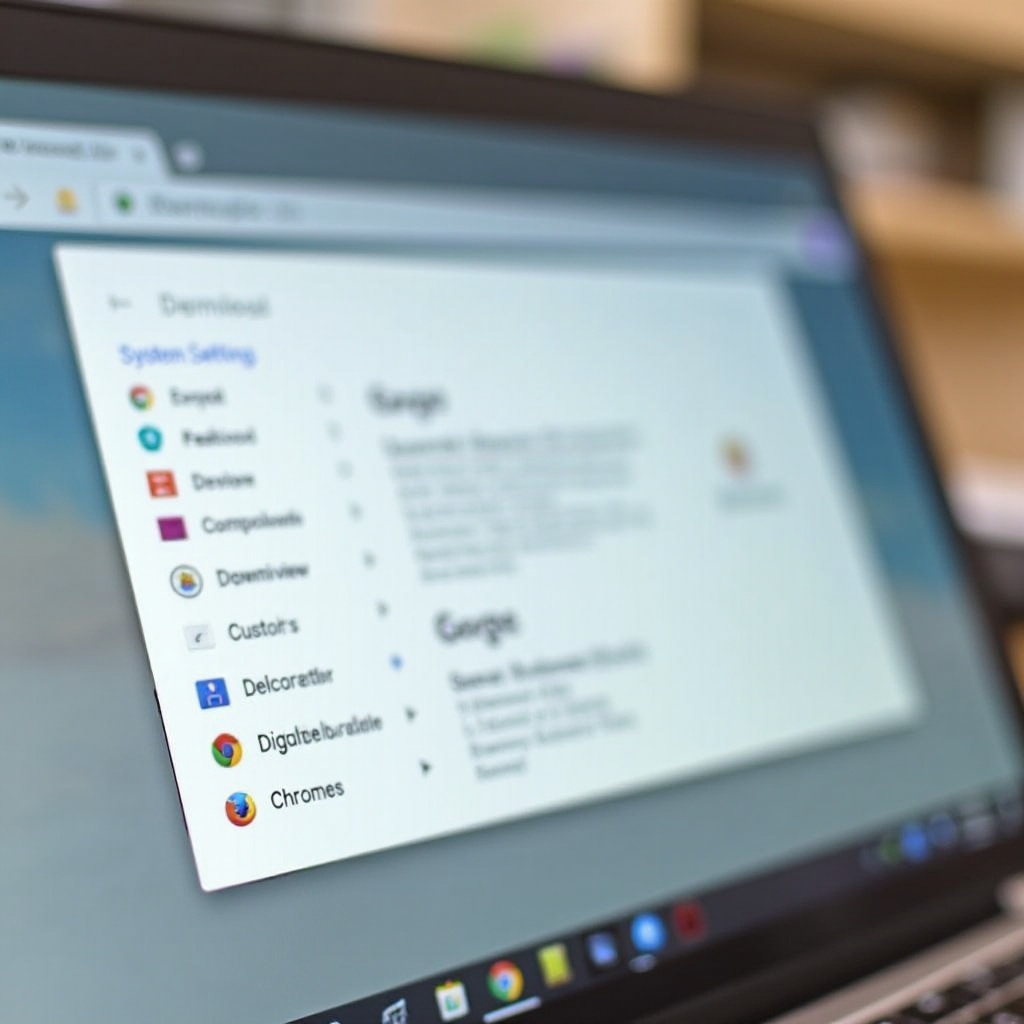Введение
Плавный поворот экрана является критическим аспектом пользовательского опыта на современных планшетах, и планшеты Samsung Galaxy не являются исключением. Эти устройства предлагают интуитивные и плавные функции поворота, которые позволяют без усилий переключаться между портретным и ландшафтным режимами. Однако освоение поворота экрана иногда может быть сложной задачей. Независимо от того, испытываете ли вы проблемы с авто-поворотом, хотите научиться включать и выключать эту функцию или стремитесь максимально эффективно использовать свой планшет в различных ориентациях, это подробное руководство поможет вам.

Понимание поворота экрана на планшетах Samsung Galaxy
Поворот экрана — это не просто уловка; это функциональность, которая значительно улучшает взаимодействие с вашим планшетом в плавной и естественной манере. Планшеты Samsung Galaxy управляют поворотом экрана с помощью встроенных датчиков устройства, в первую очередь акселерометра и гироскопа.
- Акселерометр: Определяет движения и изменение ориентации.
- Гироскоп: Измеряет скорость вращения и поддерживает стабильность.
Эти датчики работают вместе, чтобы определить положение устройства и соответственно настроить ориентацию экрана. Когда вы переключаетесь с удержания планшета вертикально на укладывание его горизонтально или поворачиваете его набок, данные сенсоров информируют операционную систему о необходимости поворота экрана в соответствующий режим. Понимание этого принципа может помочь вам устранять проблемы и лучше использовать эту функцию.
Плавные переходы между портретным и ландшафтным режимами могут значительно улучшить такие действия, как чтение электронных книг, просмотр фильмов или игры. Однако бывают случаи, когда автоматическая настройка вызывает раздражение. Поэтому знание того, как управлять этой функцией, является важным.
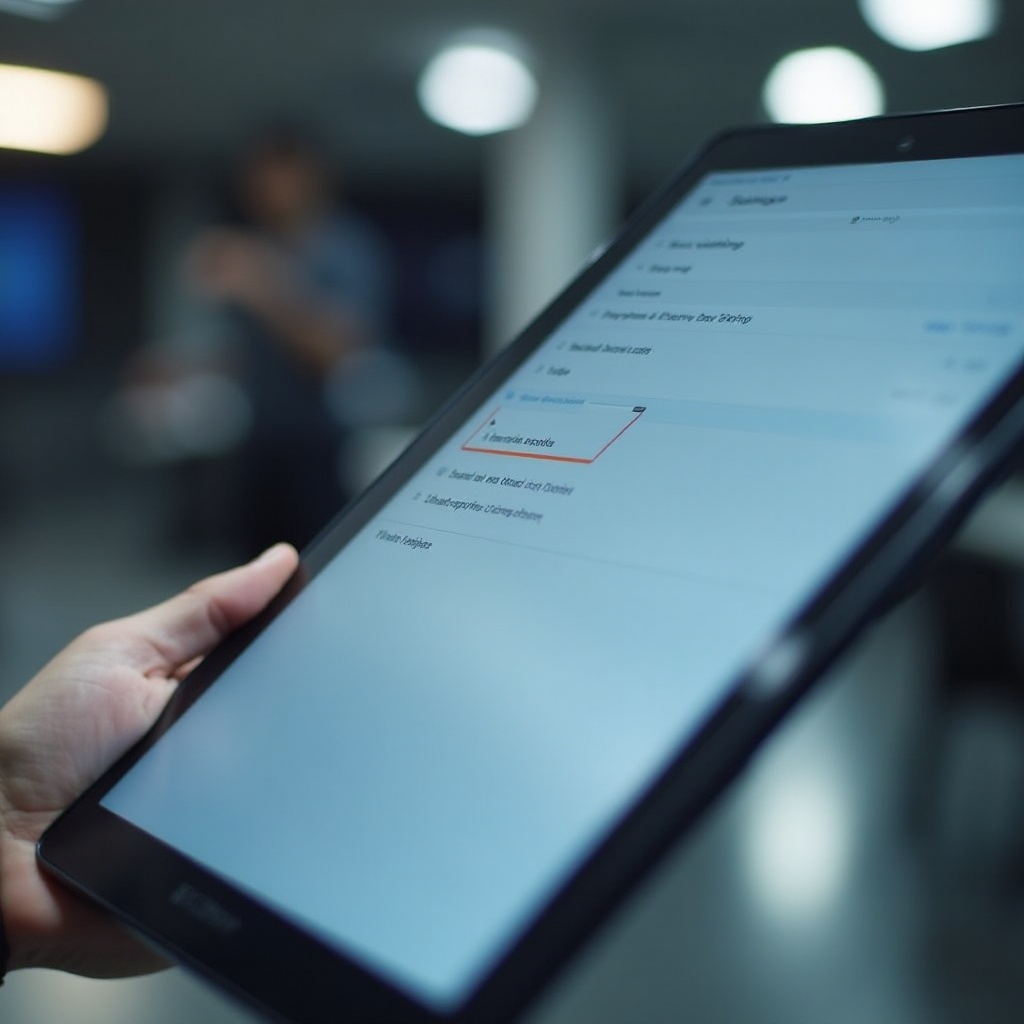
Как включить и выключить авто-поворот
Управление авто-поворотом на планшетах Samsung Galaxy очень просто. Вот простой пошаговый гид:
- Включение авто-поворота:
- Проведите пальцем вниз от верхней части экрана, чтобы открыть панель быстрых настроек.
- Найдите значок авто-поворота, который выглядит как телефон или планшет с изогнутыми стрелками вокруг него.
-
Если значок авто-поворота не подсвечен, нажмите на него, чтобы включить функцию.
-
Выключение авто-поворота:
- Проведите пальцем вниз, чтобы получить доступ к панели быстрых настроек.
- Нажмите на значок авто-поворота, чтобы выключить его. Значок может измениться на символ замка, что указывает на то, что экран больше не будет поворачиваться автоматически.
Альтернативно, эти настройки также можно найти через:
- Меню настроек:
- Перейдите в Настройки.
- Перейдите в раздел Дисплей.
- Найдите переключатель Поворот экрана или Авто-поворот и настроите его по своему усмотрению.
Знание того, как включить и выключить эту функцию, позволит вам контролировать экран планшета, обеспечивая его фиксацию в ориентации, которая лучше всего подходит вашим текущим потребностям.
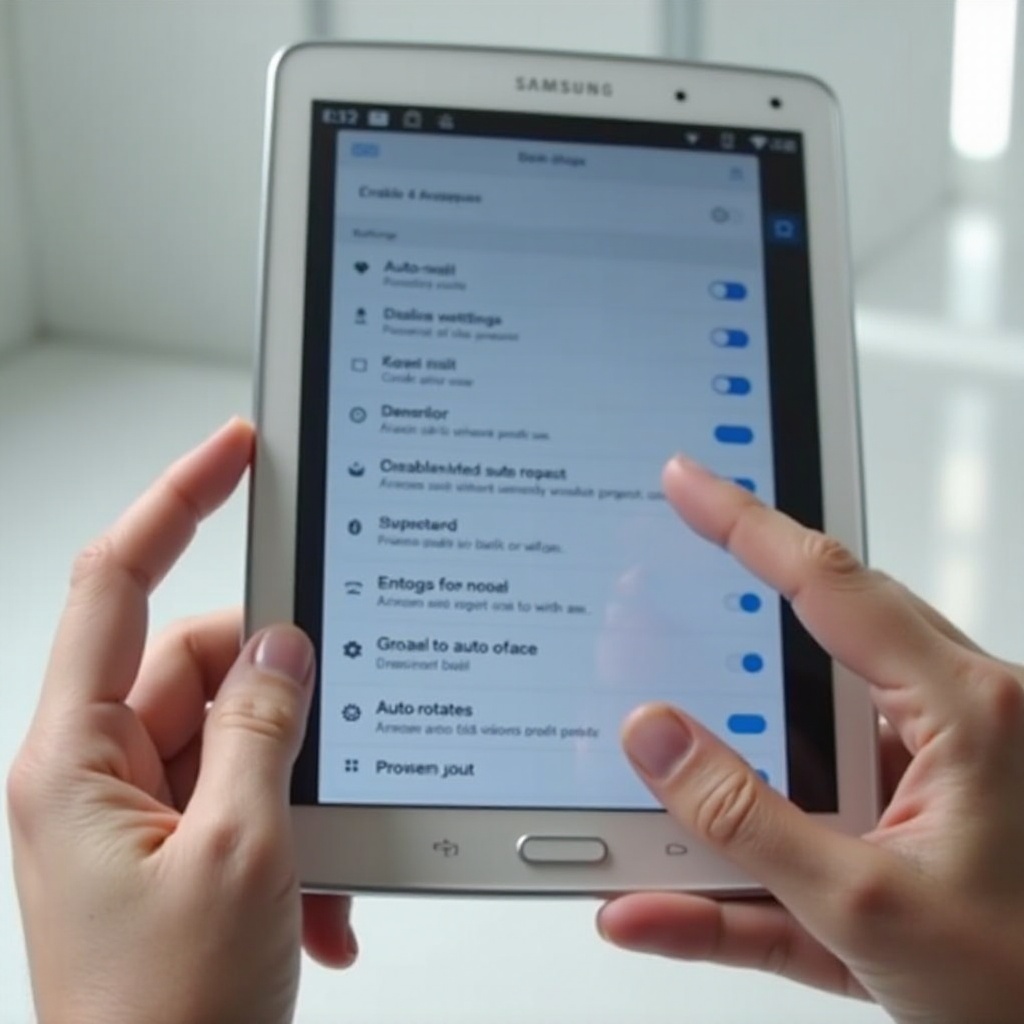
Устранение распространенных проблем с поворотом экрана
Даже с простыми функциями, такими как поворот экрана, могут возникать различные проблемы. Вот как справиться с самыми распространенными из них:
- Авто-поворот не работает:
- Проверьте настройку авто-поворота: Убедитесь, что функция авто-поворота включена.
- Перезагрузите устройство: Простая перезагрузка часто может устранить программные сбои.
-
Обновите программное обеспечение: Поддержание операционной системы в актуальном состоянии обеспечивает наличие всех исправлений ошибок и улучшений.
-
Экран застрял в одной ориентации:
- Тест функции сенсоров: Проверьте, не повреждены ли сенсоры планшета. Это часто можно сделать через диагностические меню, к которым можно получить доступ, вводя специальные коды в приложении набора номеров.
-
Безопасный режим: Загрузка в безопасном режиме может помочь определить, вызывают ли проблему сторонние приложения. Если в безопасном режиме поворот работает, возможно, виновато приложение.
-
Физические повреждения:
- Если вышеперечисленные методы не помогли, и ваше устройство недавно падало или получило другой физический удар, внутренние датчики могли быть повреждены. В таком случае может потребоваться профессиональный ремонт.
Эти решения могут помочь устранить мелкие проблемы и выявить более серьезные проблемы, которые нуждаются в внимании специалистов.
Лучшие практики использования планшета Samsung в разных ориентациях
Эффективное использование функции поворота экрана планшета Samsung может повысить производительность, комфорт и продлить срок службы устройства. Вот несколько лучших практик, которые следует учитывать:
- Чтение и просмотр:
-
Портретный режим: Идеален для чтения книг, прокрутки социальных сетей и просмотра веб-страниц. Он имитирует естественный способ обращения с печатными материалами.
-
Просмотр видео:
-
Ландшафтный режим: Лучший для мультимедийного потребления, такого как просмотр фильмов или видео на YouTube, так как он предлагает более широкий визуальный охват.
-
Игры:
-
Адаптивное использование: В зависимости от дизайна игры, переключение между портретным и ландшафтным режимами может предложить лучший опыт. Большинство игр оптимизированы для ландшафтного режима, но проверьте индивидуальные настройки.
-
Производительность:
- Док-станции и клавиатуры:
- Если вы используете планшет с аксессуарами, такими как док-станции или внешние клавиатуры, установка его в ландшафтный режим часто обеспечивает более похожий на ноутбук опыт, увеличивая производительность.
Осознавая, как каждая ориентация помогает в решении различных задач, вы можете получить максимальную отдачу от своего планшета Samsung Galaxy, обеспечивая эффективный и приятный пользовательский опыт.
Заключение
Освоение поворота экрана на вашем планшете Samsung Galaxy не только улучшает функциональность, но и повышает общий пользовательский опыт. Понимая, как работают датчики, эффективно включая и отключая функцию авто-поворота и устраняя распространенные проблемы, поворот экрана становится плавной и надежной частью взаимодействия с устройством. Обладать этим знанием позволяет наслаждаться более интуитивным и адаптируемым использованием планшета.
Часто задаваемые вопросы
Как включить автоматический поворот экрана на моем планшете Samsung Galaxy?
Включите автоматический поворот экрана, проведя пальцем вниз от верхней части экрана, затем нажмите на значок автоматического поворота в панели Быстрых настроек, убедившись, что он подсвечен.
Что делать, если экран моего планшета Samsung не поворачивается?
Сначала убедитесь, что настройка автоматического поворота включена. Также попробуйте перезагрузить устройство, обновить программное обеспечение, проверить функциональность датчика и войти в безопасный режим. Если проблема сохраняется, может потребоваться профессиональный ремонт.
Могу ли я заблокировать ориентацию экрана на моем планшете Samsung?
Да, вы можете заблокировать ориентацию экрана. Проведите пальцем вниз от верхней части экрана и нажмите на значок автоматического поворота, чтобы его отключить. Экран останется в текущей ориентации до тех пор, пока вы снова не включите автоматический поворот.